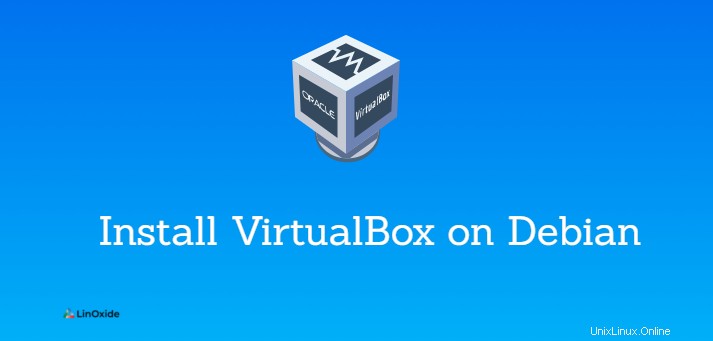
VirtualBox è un'applicazione di gestione della virtualizzazione multipiattaforma open source. È di proprietà di Oracle e consente di eseguire più sistemi operativi guest (OS) contemporaneamente. VirtualBox supporta i sistemi operativi guest come Windows, Debian, Fedora, Oracle Linux, Ubuntu e altri.
Il tuo hardware dovrebbe supportare e abilitare la tecnologia di virtualizzazione hardware per eseguire VirtualBox.
In questo tutorial impariamo come installare VirtualBox 6 su Debian 11 .
Metodo 1:installa VirtualBox da Oracle Repository
Questo è il modo più semplice per installare VirtualBox su Debian, dal repository Oracle.
1. Importa la chiave GPG del repository
$ apt install gnupg2
$ wget -q https://www.virtualbox.org/download/oracle_vbox_2016.asc -O- | sudo apt-key add -
$ wget -q https://www.virtualbox.org/download/oracle_vbox.asc -O- | sudo apt-key add -2. Aggiungi il repository VirtualBox per Debian Bullseye
$ echo "deb [arch=amd64] http://download.virtualbox.org/virtualbox/debian bullseye contrib" | sudo tee /etc/apt/sources.list.d/virtualbox.list3. Aggiorna il tuo sistema Debian
$ sudo apt update
Puoi utilizzare apt-cache search virtualbox comando per cercare quale versione del pacchetto è disponibile per l'installazione.
4. Ora, per installare VirtualBox su Debian, esegui i seguenti comandi.
$ sudo apt install linux-headers-$(uname -r) dkms
$ sudo apt install virtualbox-6.1Una volta installato puoi avviare virtualbox dal terminale, digita:
$ virtualboxMetodo 2:installa VirtualBox su Debian 11 usando deb binary
Il file binario .deb di VirtualBox è disponibile dal sito Web di VirtualBox per il download.
$ wget https://download.virtualbox.org/virtualbox/6.1.26/virtualbox-6.1_6.1.26-145957~Debian~bullseye_amd64.debUna volta scaricato, installa il pacchetto binario .deb di VirtualBox usando il comando apt:
$ apt install ./virtualbox-6.1_6.1.26-145957~Debian~bullseye_amd64.deb
In alternativa, puoi scaricare .deb utilizzando un browser. Quindi fai clic con il pulsante destro del mouse sul file e scegli Open With Other Application . Seleziona Software Install e fai clic su Select pulsante. Si apre la pagina di installazione del software e quindi fai clic sul pulsante Installa per avviare l'installazione.
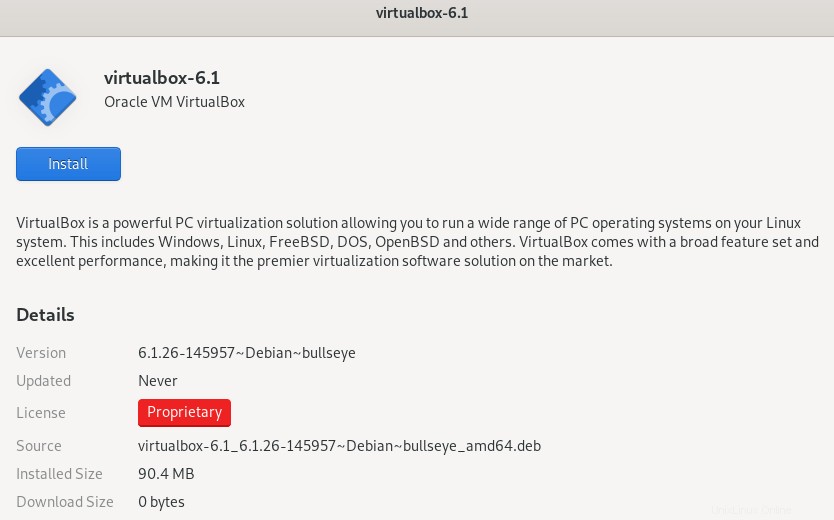
Metodo 3:installa VirtualBox su Debian utilizzando lo script di installazione
VirtualBox viene fornito con uno script di installazione per installarlo su tutte le distribuzioni Linux. Prima di eseguire lo script di installazione, dovremo installare le dipendenze:
$ sudo apt install wget build-essential python2Apri il browser e vai alla pagina di download ufficiale di VirtualBox per ottenere l'ultima versione di VirtualBox.
Fai clic con il pulsante destro del mouse su Tutte le distribuzioni e copia il collegamento allo script di installazione.


Apri il tuo terminale e utilizzando il link abbiamo copiato lo script di download del programma di installazione come segue:
$ wget https://download.virtualbox.org/virtualbox/6.1.24/VirtualBox-6.1.24-145767-Linux_amd64.runQuindi, dai il permesso di esecuzione per il file di installazione:
$ chmod u+x VirtualBox-6.1.24-145767-Linux_amd64.runOra esegui il programma di installazione:
$ sudo ./VirtualBox-6.1.24-145767-Linux_amd64.runInstalla il pacchetto di estensione VirtualBox
Il pacchetto di estensione Virtualbox è un pacchetto binario che estende le funzionalità di VirtualBox. Fornisce estensioni come il supporto USB e il pass-through della webcam host. Si consiglia di installare il pacchetto di estensione VirtualBox, la stessa versione di VirtualBox.
Scarica il pacchetto di estensione VirtualBox per la rispettiva versione di VirtualBox usando wget.
$ wget https://download.virtualbox.org/virtualbox/6.1.24/Oracle_VM_VirtualBox_Extension_Pack-6.1.24.vbox-extpackPuoi fare doppio clic su quel file per installare VirtualBox Extension Pack dal desktop o puoi installarlo utilizzando CLI.
Vediamo come installarlo dalla CLI.
Useremo il comando vboxmanage per installare il pacchetto di estensione VirtualBox come segue:
$ sudo vboxmanage extpack install --replace Oracle_VM_VirtualBox_Extension_Pack-6.1.24.vbox-extpackTi verrà chiesto di accettare i termini di licenza di Oracle durante l'installazione, digita y e premi invio:
... the prevailing party shall be entitled to its costs and attorneys' fees actually incurred in connection with such action or proceeding. Do you agree to these license terms and conditions (y/n)?
Per consentire all'utente corrente di eseguire VirtualBox, aggiungi al gruppo vboxusers:
$ sudo usermod -aG vboxusers $(id -un)Verifica che l'utente sia stato aggiunto:
$ id -nGUscita:
linoxide sudo vboxusers
Sarà necessario riavviare il sistema per apportare modifiche:
$ rebootVerifica la corretta installazione controllando la versione:
$ virtualbox -hUscita:
Oracle VM VirtualBox VM Selector v6.1.26 (C) 2005-2021 Oracle Corporation All rights reserved. No special options. If you are looking for --startvm and related options, you need to use VirtualBoxVM.
Ora puoi digitare il comando virtualbox senza argomenti e inizia a creare macchine virtuali per ospitare i sistemi operativi Guest.

Conclusione
In questo tutorial, abbiamo imparato come installare Virtualbox 6 su Debian 11. Ora hai un VirtualBox in esecuzione sul tuo sistema Debian.